Política de dispositivo do Exchange
Você pode usar a política de dispositivo do Exchange ActiveSync para configurar um cliente de email em dispositivos dos usuários e permitir que eles acessem emails corporativos hospedados no Exchange. Você pode criar políticas para iOS, macOS, Android Enterprise, Samsung SAFE, Samsung Knox e Windows Tablet. Cada plataforma exige um conjunto diferente de valores, que são descritos em detalhes nas seções a seguir.
Para criar essa política, você precisa do nome do host ou endereço IP do Exchange Server. Para obter informações sobre as configurações do ActiveSync, consulte o artigo da Microsoft ActiveSync CSP.
Para adicionar ou configurar essa política, acesse Configurar > Políticas de dispositivo. Para obter mais informações, consulte a Política de dispositivo de VPN.
Configurações de iOS
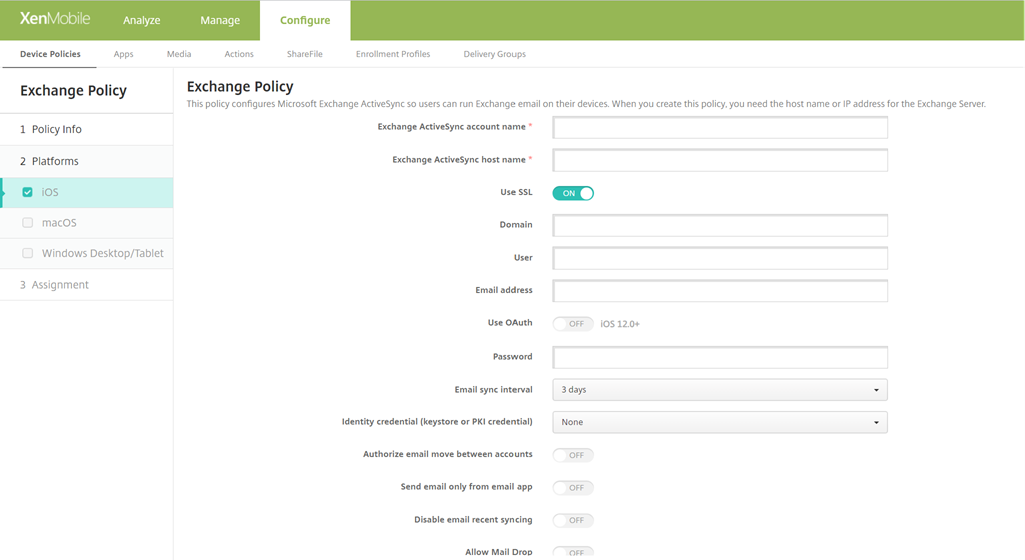
- Nome de conta do Exchange ActiveSync: digite a descrição da conta de email exibida nos dispositivos do usuário.
- Nome do host do Exchange ActiveSync: digite o endereço do servidor de email.
- Usar SSL: selecione se as conexões entre os dispositivos dos usuários e o Exchange Server devem ser protegidas. O padrão é Ativado.
- Domínio: insira o domínio no qual o Exchange Server reside. Você pode usar a macro de sistema $user.domainname nesse campo para procurar automaticamente os nomes de domínio dos usuários.
- Usuário: especifique o nome do usuário da conta de usuário do Exchange. Você pode usar a macro de sistema $user.username nesse campo para procurar automaticamente os nomes dos usuários.
- Endereço de email: especifique o endereço de email completo. Você pode usar a macro de sistema $user.mail nesse campo para procurar automaticamente as contas de email dos usuários.
-
Usar OAuth: se definido como Ativado, a conexão usará OAuth para autenticação. O padrão é Desativado. Essa opção se aplica ao iOS 12.0 e posterior.
- URL de login do OAuth: especifica a URL a ser carregado em uma exibição da Web para autenticar usando o OAuth quando o Serviço de Descoberta Automática não for usado. Esse campo aparece apenas quando Usar OAuth está definido como Ativado.
- URL de solicitação de token OAuth: especifica a URL que a conta pode usar nas solicitações de token OAuth. Esse campo aparece apenas quando Usar OAuth está definido como Ativado.
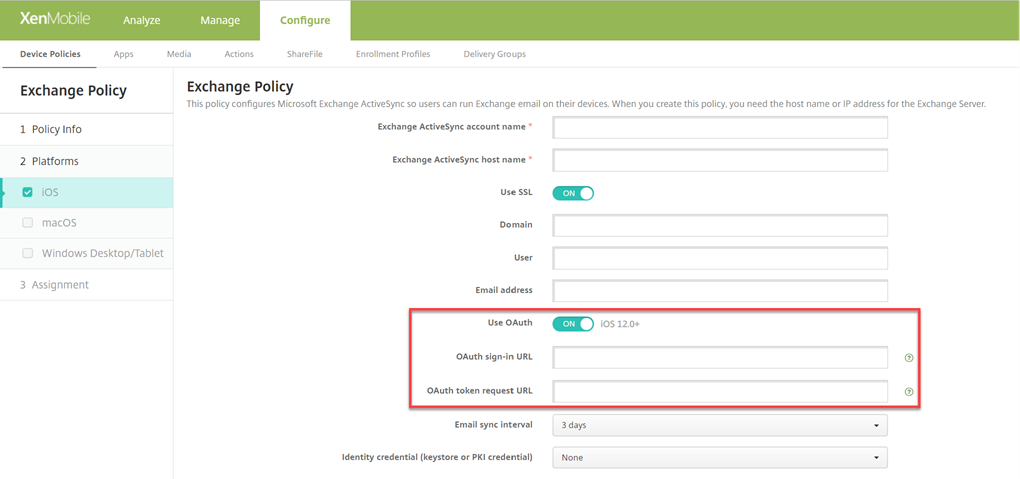
- Senha: digite uma senha opcional para a conta de usuário do Exchange. Essa configuração não aparece quando Usar OAuth está On.
- Intervalo de sincronização de emails: na lista, escolha com que frequência o email é sincronizado com o Exchange Server. O padrão é 3 dias.
- Credencial de identidade (keystore ou PKI): na lista suspensa, clique em uma credencial de identidade opcional se você tiver configurado um provedor de identidade para o XenMobile. Esse campo só é necessário quando o Exchange exige uma autenticação de certificado cliente. O padrão é Nenhum.
- Autorizar a mudança de emails entre contas: selecione se os usuários têm permissão para mover emails dessa conta para outra conta, além de encaminhar e responder de uma conta diferente. O padrão é Desativado.
- Enviar email somente do aplicativo de email: selecione se os usuários têm restrições no aplicativo de correio do iOS para enviar emails. O padrão é Desativado.
- Desativar a sincronização de emails recentes: selecione se os usuários devem ser impedidos de sincronizar endereços recentes. O padrão é Desativado. Essa opção se aplica somente ao iOS 6.0 e versões posteriores.
- Permitir Mail Drop: selecione se você deseja permitir que a conta use o Mail Drop. O padrão é Desativado.
-
Ativar assinatura S/MIME: selecione se esta conta suporta ou não a assinatura S/MIME. O padrão é Ativado. Quando definido como On, os campos abaixo são exibidos.
- Credencial de identidade de assinatura: escolha a credencial de assinatura a ser usada.
- Usuário de assinatura S/MIME substituível: se definido como On, os usuários podem ativar e desativar a assinatura S/MIME nas configurações de seus dispositivos. O padrão é Desativado. Essa opção se aplica ao iOS 12.0 e posterior.
- UUID de certificado de assinatura S/MIME substituível pelo usuário: se definido como On, os usuários podem selecionar, nas configurações de seus dispositivos, a credencial de assinatura a ser usada. O padrão é Desativado. Essa opção se aplica ao iOS 12.0 e posterior.
-
Ativar criptografia S/MIME: selecione se essa conta é compatível com a criptografia S/MIME. O padrão é Desativado. Quando definido como On, os campos abaixo são exibidos.
- Credencial de identidade de criptografia: escolha a credencial de criptografia a ser usada.
- Ativar comutador de S/MIME por mensagem: quando definido como On, mostra aos usuários uma opção para ativar ou desativar a criptografia S/MIME para cada mensagem que redigem. O padrão é Desativado.
- Criptografia S/MIME como padrão substituível pelo usuário: se definido como On, os usuários podem, nas configurações de seus dispositivos, selecionar se S/MIME permanecerá ativa como padrão. O padrão é Desativado. Essa opção se aplica ao iOS 12.0 e posterior.
- UUID de certificado de criptografia S/MIME substituível pelo usuário: se definido como On, os usuários podem ativar e desativar a identidade da criptografia de S/MIME e a criptografia nas configurações de seus dispositivos. O padrão é Desativado. Essa opção se aplica ao iOS 12.0 e posterior.
-
Configurações de política
-
Remover política: escolha um método para agendar a remoção da política. As opções disponíveis são Selecionar data e Duração até remoção (em horas)
- Selecionar data: clique no calendário para selecionar a data específica para remoção.
- Duração até remoção (em horas): digite um número, em horas, até que a remoção da política ocorra. Disponível apenas para iOS 6.0 e posterior.
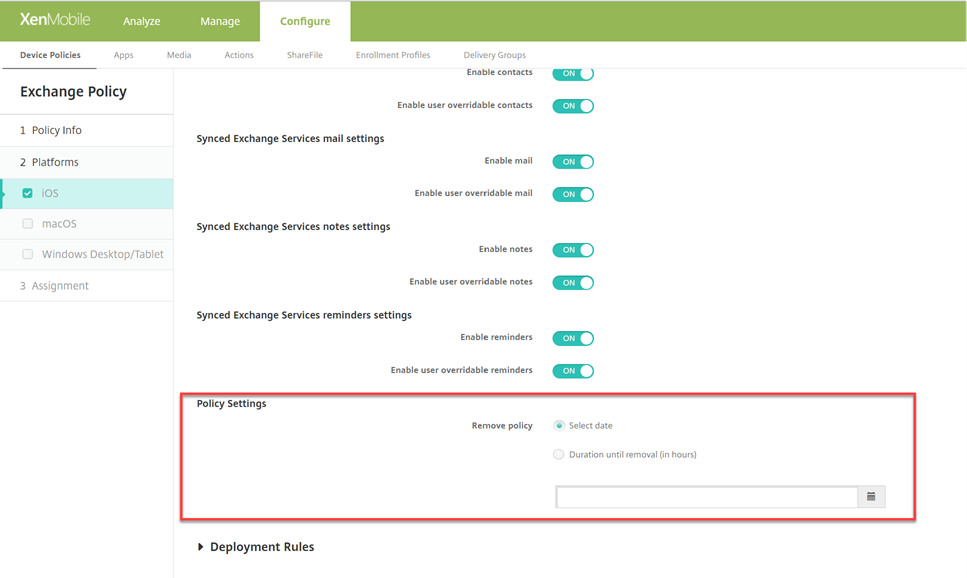
-
Remover política: escolha um método para agendar a remoção da política. As opções disponíveis são Selecionar data e Duração até remoção (em horas)
Exchange Services sincronizado

-
Configurações sincronizadas de calendários do Exchange Services
- Ativar calendários: permite ativar ou desativar o serviço Calendários para a conta. O valor padrão é ON. Se estiver definido como O, o serviço Calendários será desativado para a conta. O serviço Calendários poderá ser ativado novamente nas configurações somente se o botão Ativar calendários substituíveis pelo usuário estiver definido como I.
- Ativar calendários substituíveis pelo usuário: permite que você altere o estado do serviço Calendários da conta nas configurações. O valor padrão é ON. Se estiver definido como O, você não poderá alterar o estado do serviço Calendários.
-
Configurações sincronizadas de contatos do Exchange Services
- Ativar contatos: permite ativar ou desativar o serviço Contatos da conta. O valor padrão é ON. Se estiver definido como O, o serviço Contatos será desativado para a conta. O serviço Contatos poderá ser ativado novamente nas configurações somente se o botão Ativar contatos substituíveis pelo usuário estiver definido como ATIVADO.
- Ativar contatos substituíveis pelo usuário: permite que você altere o estado do serviço Contatos da conta nas configurações. O valor padrão é ON. Se estiver definido como O, você não poderá alterar o estado do serviço Calendários.
-
Configurações sincronizadas de email do Exchange Services
- Ativar email: permite ativar ou desativar o serviço Email da conta. O valor padrão é ON. Se estiver definido como O, o serviço Email será desativado para a conta. O serviço Email poderá ser ativado novamente nas configurações somente se o botão Ativar email substituível pelo usuário estiver definido como ATIVADO.
- Ativar email substituível pelo usuário: permite que você altere o estado do serviço Email da conta nas configurações. O valor padrão é ON. Se estiver definido como O, você não poderá alterar o estado do serviço Email.
-
Configurações sincronizadas de contatos do Exchange Services
- Ativar notas: permite ativar ou desativar o serviço Notas para a conta. O valor padrão é ON. Se estiver definido como O, o serviço Notas será desativado para a conta. O serviço Notas poderá ser ativado novamente nas configurações somente se o botão Ativar notas substituíveis pelo usuário estiver definido como I.
- Ativar notas substituíveis pelo usuário: permite que você altere o estado do serviço Notas da conta nas configurações. O valor padrão é ON. Se estiver definido como O, você não poderá alterar o estado do serviço Notas.
-
Configurações sincronizadas de lembretes do Exchange Services
- Ativar lembretes: permite ativar ou desativar o serviço Lembretes para a conta. O valor padrão é ON. Se estiver definido como O, o serviço Lembretes será desativado para a conta. O serviço Lembretes poderá ser ativado novamente nas configurações somente se o botão Ativar lembretes substituíveis pelo usuário estiver definido como I.
- Ativar lembretes substituíveis pelo usuário: permite que você altere o estado do serviço Lembretes da conta nas configurações. O valor padrão é ON. Se estiver definido como O, você não poderá alterar o estado do serviço Lembretes.
Configurações do macOS
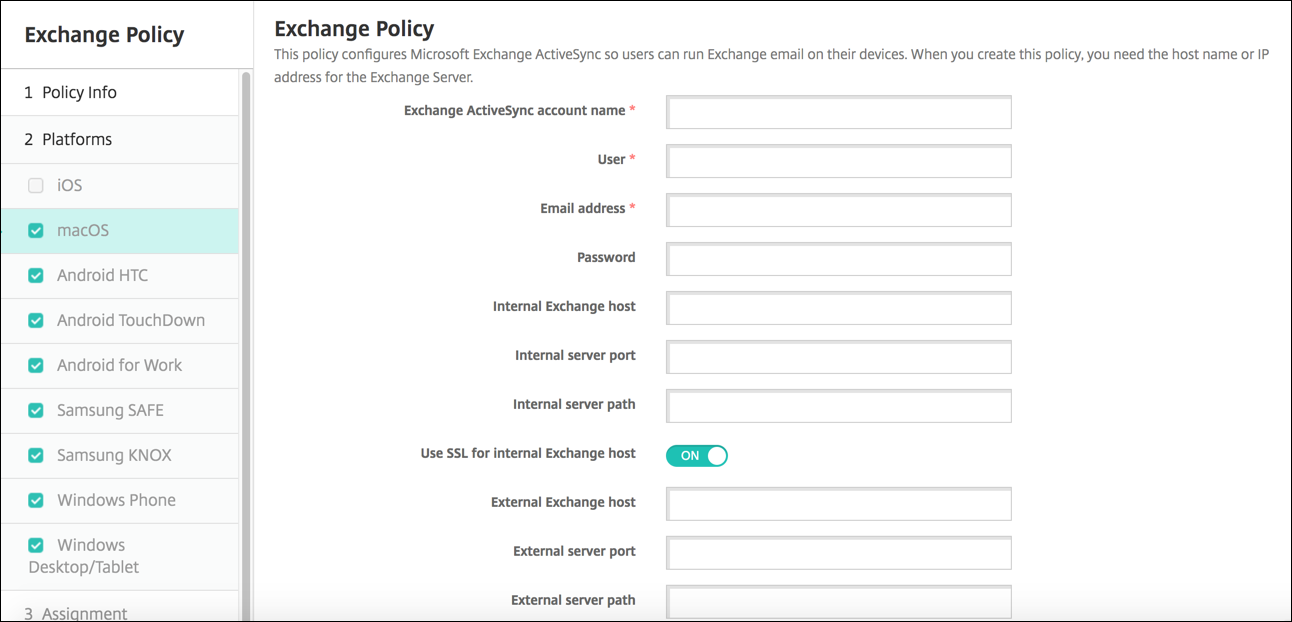
- Nome de conta do Exchange ActiveSync: digite a descrição da conta de email exibida nos dispositivos do usuário.
- Usuário: especifique o nome do usuário da conta de usuário do Exchange. Você pode usar a macro de sistema $user.username nesse campo para procurar automaticamente os nomes dos usuários.
- Endereço de email: especifique o endereço de email completo. Você pode usar a macro de sistema $user.mail nesse campo para procurar automaticamente as contas de email dos usuários.
- Usar OAuth: se definido como Ativado, a conexão usará OAuth para autenticação. O padrão é Desativado. Essa opção se aplica ao macOS 10.14 e posterior.
- URL de login do OAuth: especifica a URL a ser carregado em uma exibição da Web para autenticar usando o OAuth quando o Serviço de Descoberta Automática não for usado. Esse campo aparece quando Usar OAuth está definido como On .
- Senha: digite uma senha opcional para a conta de usuário do Exchange. Essa configuração não aparece quando Usar OAuth está On.
- Host interno do Exchange: se desejar que os nomes de host interno e externo do Exchange sejam diferentes, digite um nome de host interno do Exchange opcional.
- Porta de servidor interno: se você desejar que as portas de servidor interno e externo do Exchange sejam diferentes, digite um número de porta de servidor interno do Exchange opcional.
- Caminho de servidor interno: se você desejar que os caminhos de servidor interno e externo do Exchange sejam diferentes, digite um caminho de servidor interno do Exchange opcional.
- Usar SSL para host interno do Exchange: selecione se as conexões entre os dispositivos dos usuários e o host interno do Exchange devem ser protegidas. O padrão é Ativado.
- Host externo do Exchange: se você desejar que os nomes de host interno e externo do Exchange sejam diferentes, digite um nome de host externo do Exchange opcional.
- Porta do servidor externo: se você desejar que as portas de servidor interno e externo do Exchange sejam diferentes, digite um número de porta opcional do servidor externo do Exchange.
- Caminho de servidor externo: se você desejar que os caminhos de servidor interno e externo do Exchange sejam diferentes, digite um caminho de servidor externo do Exchange opcional.
- Usar SSL para host externo do Exchange: selecione se as conexões entre os dispositivos dos usuários e o host interno do Exchange devem ser protegidas. O padrão é Ativado.
-
Permitir Mail Drop: selecione se os usuários têm permissão para compartilhar arquivos sem fio entre dois Macs, sem a necessidade de conexão com uma rede existente. O padrão é Desativado.
-
Configurações de política
-
Remover política: escolha um método para agendar a remoção da política. As opções disponíveis são Selecionar data e Duração até remoção (em horas)
- Selecionar data: clique no calendário para selecionar a data específica para remoção.
- Duração até remoção (em horas): digite um número, em horas, até que a remoção da política ocorra.
- Permitir que o usuário remova a política: você pode selecionar quando os usuários podem remover a política do dispositivo. Selecione Sempre, Código secreto obrigatório ou Nunca no menu. Se você selecionar Código secreto obrigatório, digite um código secreto no campo Código secreto de remoção.
- Escopo do perfil: selecione se esta política se aplica a um Usuário ou a um Sistema inteiro. O padrão é Usuário. Essa opção está disponível somente no macOS 10.7 e versões posteriores.
-
Remover política: escolha um método para agendar a remoção da política. As opções disponíveis são Selecionar data e Duração até remoção (em horas)
Configurações do Windows Desktop/Tablet
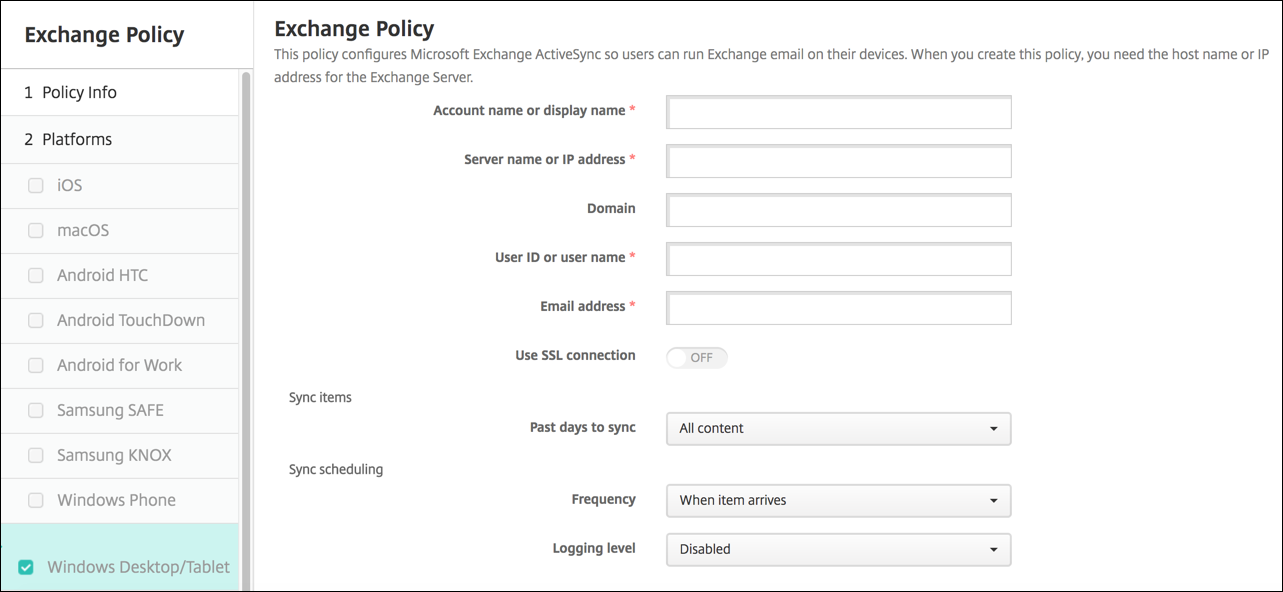
Nota:
Essa política não permite que você defina a senha do usuário. Os usuários devem definir esse parâmetro nos dispositivos deles depois que você enviar a política por push.
- Nome da conta ou nome de exibição: digite o nome de conta do Exchange ActiveSync.
- Nome ou endereço IP do servidor: digite o nome de host ou o endereço IP do Exchange Server.
- Domínio: insira o domínio no qual o Exchange Server reside. Você pode usar a macro de sistema $user.domainname nesse campo para procurar automaticamente os nomes de domínio dos usuários.
- ID de usuário ou nome de usuário: especifique o nome do usuário da conta de usuário do Exchange. Você pode usar a macro de sistema $user.username nesse campo para procurar automaticamente os nomes dos usuários.
- Endereço de email: especifique o endereço de email completo. Você pode usar a macro de sistema $user.mail nesse campo para procurar automaticamente as contas de email dos usuários.
- Usar conexão SSL: selecione se as conexões entre os dispositivos dos usuários e o Exchange Server devem ser protegidas. O padrão é Desativado.
- Últimos dias para sincronizar: na lista, clique em quantos dias no passado todo o conteúdo do dispositivo deve ser sincronizado com o Exchange Server. O padrão é Todo o conteúdo.
- Frequência: na lista, clique na agenda a ser usada durante a sincronização dos dados que são enviados para o dispositivo do Exchange Server. O padrão é Quando chega.
- Nível de log: na lista suspensa, clique em Desativado, Básico ou Avançado para especificar o nível de detalhes do registro em log da atividade do Exchange. O padrão é Desativado.